¿Cómo cambiar lenguaje a Rainlendar?
By Admin on 23:44
Filed Under: Aplicaciones, Guías, Linux, Ubuntu, Utilidades, Windows
En una entrada anterior, escribí sobre Railendar, un calendario/agenda gratuito para tu escritorio pues bueno, ahora escribiré cómo poder cambiarle el idioma, puesto que por defecto viene en inglés:
1. Elegir el idioma deseado desde su sitio web y descargarlo. Yo elegí el idioma español y lo descargé en el escritorio.
2. Se guaradará un archivo como este, en mi caso el de español, "Spanish.r2lang".
3. Para instalarlo se deberá tener iniciado Railendar.
4. Arrastrar el archivo sobre el calendario, aparecerá un [+], y aquí solo soltarlo.
5. Con esto ya debe quedar instalado.
6. Ahora para aplicarlo:
Click derecho sobre el calendario, Options... -> Languaje: Spanish -> Ok
Nota: Estos pasos sirven en Windows como en Ubuntu, con la salvedad que en Windows también se puede ejecutar el archivo directamente haciendo doble click en el.
1. Elegir el idioma deseado desde su sitio web y descargarlo. Yo elegí el idioma español y lo descargé en el escritorio.
2. Se guaradará un archivo como este, en mi caso el de español, "Spanish.r2lang".
3. Para instalarlo se deberá tener iniciado Railendar.
4. Arrastrar el archivo sobre el calendario, aparecerá un [+], y aquí solo soltarlo.
5. Con esto ya debe quedar instalado.
6. Ahora para aplicarlo:
Click derecho sobre el calendario, Options... -> Languaje: Spanish -> Ok
Nota: Estos pasos sirven en Windows como en Ubuntu, con la salvedad que en Windows también se puede ejecutar el archivo directamente haciendo doble click en el.
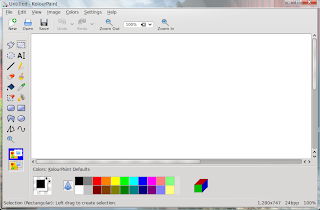 Una de las alternativas que tenemos cuando nos cambiamos de Windows a Linux, en reemplazo del MSPaint es KolourPaint, una aplicación simple pero eficaz al momento de querer modificar una imágen.
Una de las alternativas que tenemos cuando nos cambiamos de Windows a Linux, en reemplazo del MSPaint es KolourPaint, una aplicación simple pero eficaz al momento de querer modificar una imágen.Tiene una interfaz fácil de entender y además es posible ejecutarlas en distintos entornos como KDE, XFCE y GNOME, para poder instalarla en ubuntu, que por defecto viene con GNOME, debemos seguir los siguientes pasos:
1. Ir a: Aplicaciones -> Añadir y quitar -> Gráficos
2. Aquí se deberá buscar la aplicación por KolourPaint, mostrando "Todas las aplicaciones disponibles", "Todas las aplicaciones libres" o "Aplicaciones mantenidas por Canonical"
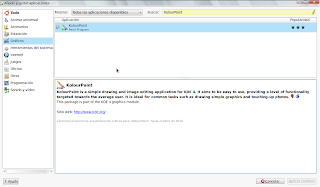
3. Seleccionar y aplicar cambios.
4. Luego se puede ejecutar solo con ir a: Aplicaciones -> Gráficos -> KolourPaint o solo con hacer click derecho sobre la imágen a modificar e ir a: Abrir con -> Abrir con KolourPaint
¿Cómo modificar el Grub/pantalla de arranque de Ubuntu?
By Admin on 1:16
Filed Under: Apariencia, Aplicaciones, Guías, Internet, Linux, Ubuntu, Utilidades
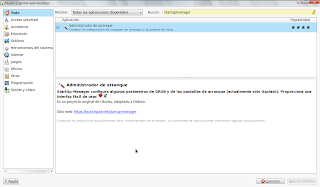 Para poder modificar esta pantalla, y de una manera más amigable, se puede hacer por medio de una aplicación gráfica, esta aplicación se llama StarUp-Manager, y desde Ubuntu Gusty viene incluida en los repositorios, para poder añadirla a nuestro sistema solo basta con ir a:
Para poder modificar esta pantalla, y de una manera más amigable, se puede hacer por medio de una aplicación gráfica, esta aplicación se llama StarUp-Manager, y desde Ubuntu Gusty viene incluida en los repositorios, para poder añadirla a nuestro sistema solo basta con ir a:1. Aplicaciones -> Añadir y Quitar -> Herramientas del Sistema
2. Aquí se deberá buscar la aplicación por StartUp-Manager, mostrando "Todas las aplicaciones disponibles" o "Todas las aplicaciones libres"
3. Seleccionarla y Aplicar cambios.
4. Para poder ejecutarla, basta con ir a: Sistema -> Administración -> Administrador de Arranque
Grub: En computación, el GRand Unified Bootloader (GRUB) es un gestor de arranque múltiple que se usa comúnmente para iniciar dos o más sistemas operativos instalados en un mismo ordenador.
Cuando trabajamos en este sistema operativo, ubuntu, queremos instalar un programa y cuando lo descargamos desde la web, nos damos cuenta que el archivo tiene una extensión *.bin, y no sabemos como ejecutarlo puesto que si nos estamos mudando de windows, estaremos acostumbrados a los *.exe.
Para poder solucionar esto tenemos una simple y rápida solución para su ejecución.
1. Ir a la terminal: Aplicaciones -> Accesorios -> Terminal
2. Aquí debemos dirigirnos al lugar donde se encuentra el archivo con el comando cd, por ejemplo si está en el Escritorio, escribimos:
3. Una vez dentro donde se ecuentra el archivo debemos escribir lo siguiente:
4. Pedirá la clave de administrador, la introducimos y se instalará la aplicación.
Para poder solucionar esto tenemos una simple y rápida solución para su ejecución.
1. Ir a la terminal: Aplicaciones -> Accesorios -> Terminal
2. Aquí debemos dirigirnos al lugar donde se encuentra el archivo con el comando cd, por ejemplo si está en el Escritorio, escribimos:
3. Una vez dentro donde se ecuentra el archivo debemos escribir lo siguiente:
4. Pedirá la clave de administrador, la introducimos y se instalará la aplicación.
En la siguiente entrada explicaré como colocar un botón en blogger que cada vez que lo presionemos se dirija arriba del blog ( al inicio ), para poder hacer esto deberemos copiar el siguente código html:
En la etiqueta title, donde dice 'Ir arriba', podemos colocar lo que queramos, esto es el nombre que aparece al colocar el cursor sobre del botón (sin hacer click), también podremos colocar una imágen personalizada, reemplazando la dirección que tengo puesta 'http://holamundo21.hostzi.com/Archivos/up.png', por la nuestra propia.
Finalmente este código HTML deberá ser colocado en nuestra plantilla HTML en:
Diseño->Edición HMTL
una vez aquí deberemos pegar el código después de la etiqueta <body>
Como ejemplo se puede ver el boton que tengo yo en este blog.
En la etiqueta title, donde dice 'Ir arriba', podemos colocar lo que queramos, esto es el nombre que aparece al colocar el cursor sobre del botón (sin hacer click), también podremos colocar una imágen personalizada, reemplazando la dirección que tengo puesta 'http://holamundo21.hostzi.com/Archivos/up.png', por la nuestra propia.
Finalmente este código HTML deberá ser colocado en nuestra plantilla HTML en:
Diseño->Edición HMTL
una vez aquí deberemos pegar el código después de la etiqueta <body>
Como ejemplo se puede ver el boton que tengo yo en este blog.
Haciendo un zapping por YouTube me eh encontrado con una grata sorpresa, Los trailers de Ironman y Wolverine. Si es verdad los míticos personajes del universo Marvel están siendo adaptados al anime por los estudios Madhouse que ya anunciaron la creación de mas adaptaciones basadas en la larga franquicia de super héroes. Teniendo su estreno en la primavera del 2010 por el canal Animax.
En esta entrada explicaré la manera de poder colocar videos de youtube en Blogger.
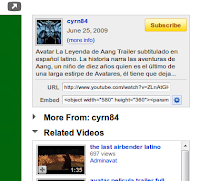
1. Encontrar en Youtube el video que queremos insetar en tu blog.
2. Al lado derecho del video aparecerá un menú que dará 2 opciones, como se puede ver en la imágen: URL ( Dirección del video en el navegador) y Embed( el que nos interesa) que contiene el código html que se insetará en, por ejemplo, en una entrada. Este código lo deberemos copiar.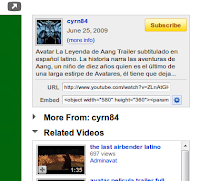
1. Encontrar en Youtube el video que queremos insetar en tu blog.
3. Como ejemplo, mostraré como insertarlo en una entrada. Si en la entrada queremos colocarle una pequeña descripción
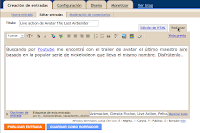 del video u lo que se desee, se debe hacer en la opción de Redactar, en la sección de Nueva entrada de blogger, una vez se tenga listo esto podemos insertar el video.
del video u lo que se desee, se debe hacer en la opción de Redactar, en la sección de Nueva entrada de blogger, una vez se tenga listo esto podemos insertar el video.4. Ahora deberemos ir a la opción Edición de HTML, y si queremos colocar el video debajo de la descripción solo basta con pegar el código que se había copiado en Embed, debajo de la descripción que aparece con el formato HTML dado.
5. Luego solo pinchar en PUBLICAR ENTRADA, y
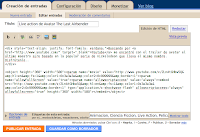 podremos ver en nuestro blog el la entrada publicada con el video incluído. Un ejemplo de esto se puede ver en esta entrada.
podremos ver en nuestro blog el la entrada publicada con el video incluído. Un ejemplo de esto se puede ver en esta entrada.
Live action de Avatar The Last Airbender
By Admin on 11:42
Filed Under: Animacion, Ciencia Ficcion, Live Action, Pelicula, Trailer, Videos
Buscando por Youtube me encontré con el trailer de avatar el último maestro aire basado en la popular serie de nickelodeon que lleva el mismo nombre. Disfrútenlo..
Suscribirse a:
Entradas (Atom)








